1、如图所示先做好以下准备,打开捕捉开关,然后使用矩形命令在图中绘制一个矩形作为屋子地面。



2、然后通过点击图中左上角“视图设置”选择“东南视角”或者点击图中右上角图标。PS:个人习惯东南视角。
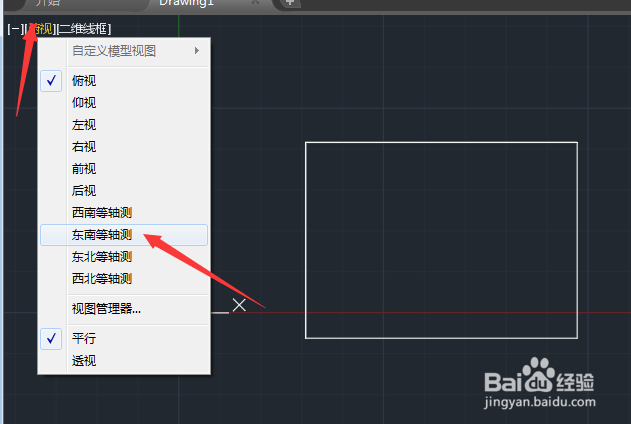
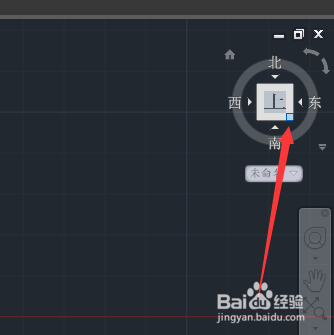
3、然后使用直线命令在图中绘制Z轴的直线,这里一定要打开捕捉参照线,可以方便你画图。

4、然后继续使用直线命令,在墙壁绘制完成之后,使用镜像命令在房顶的两边绘制屋檐,如图所示。

5、然后在房屋顶端的中点处,绘制一个一条直线,利用捕捉参考线,绘制一个矩形,然后将其与房屋两端相连,绘制一个三角形的屋顶。

6、绘制完成之后,通过使用填充命令,通过转换不同的视角,将房屋的各个面进行图案填充即可。
